【2025年最新】iOS18をやめたい?iOS18からダウングレードする方法
AI機能やホーム画面のカスタマイズを試してみたくiOS18にアップグレードしたけれど、やめる時ってどうやるの?こんな疑問を持つiOSユーザーも少なくありません。iOS18は不具合が発生する可能性も高く、新機能を試した後は安全のためダウングレードするという選択もあります。この記事では、iOS18をやめる時のダウングレード方法をご紹介します。
脱獄せずにiOS18/iOS18.1からiOS17にダウングレードできます。
Part 1、今iOS18からiOS17にダウングレードすることは可能か?
9to5Macによると、AppleはiPhoneとiPad向けにiOS 18.1、iPadOS 18.1、iOS 17.7.1、iPadOS 17.7.1の署名を停止したため、これ以上ダウングレードはできなくなったとのことです。
幸いなことに、Tenorshareの技術者の継続的な努力により、Tenorshare ReiBootは現在、iOS 18からiOS 17.6ベータ、iOS 17.6ベータ2、iOS 17.6ベータ3へのダウングレードをサポートしています。もしiOS 18に満足していない場合でも、ダウングレードのオプションはまだ残っています。第2部では、Tenorshare ReiBootを使ってiOS 18をスムーズにiOS 17.7にダウングレードする方法を見ていきましょう。
Part 2、iOS18からダウングレードする前に必要な準備
iOS18にアップデート後のデータを残しておきたい時は、データをバックアップしておく必要があります。ただし、ダウングレード時のバックアップ復元には注意点があります。
バックアップを作成したバージョンよりも、前のバージョンではバックアップを復元できない
つまり、iOS18ベータ版で作成したバックアップはiOS18正式版のリリース後でなければ復元できません。
iCloudでデータをバックアップする
iCloudにデータをバックアップする場合、パソコンが不要というメリットはありますが、無料で使える容量は5GMまで、バックアップの作成は1つのみというデメリットがあります。すでに、iCloudにバックアップ済みのデータがある状態で、iPhoneのバックアップを行うとバックアップデータは上書きされます。
Step1:「設定」からApple IDを選択します。
Step2:「iCloud」を開き、「iCloudバックアップ」を選びます。
Step3:「今すぐバックアップを作成」をタップします。
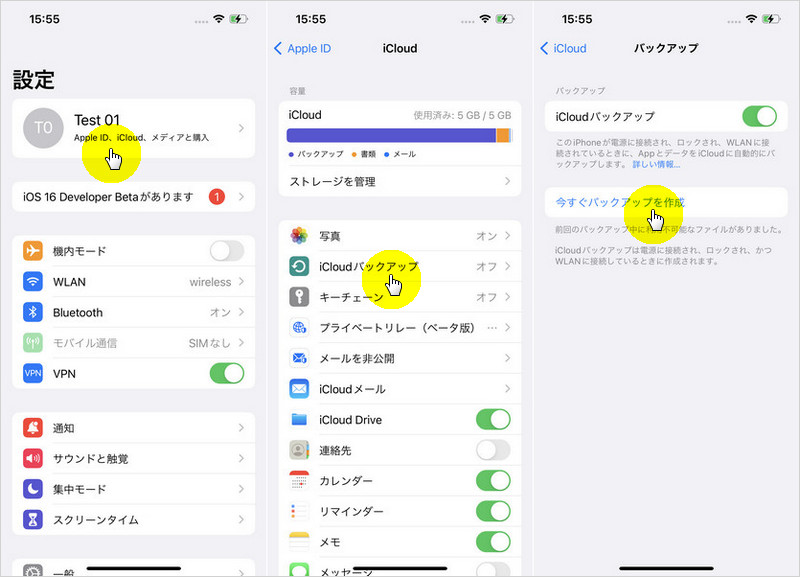
iTunesを使用してデータをバックアップする
iTunesを使用してiPhoneのデータをバックアップするにはパソコンが必要ですが、複数のバックアップを作成できる、データをパソコンに保存できるなどのメリットがあります。
Step1:iTunesを起動したパソコンにiPhoneを接続します。
Step2:スマホアイコンをクリックして「概要」を開きます。
Step3:WindowsはShiftキー、Macはoptionキーを押しながらアップデートを確認をクリックします。
Step4:ダウンロード済みのIPSWファイルを選択して「開く」をクリックします。 ※iOSをダウングレードするにはipsw.me(https://ipsw.me/#google_vignette)からiPhoneにインストールするIPSWファイルをダウンロードする必要があります。
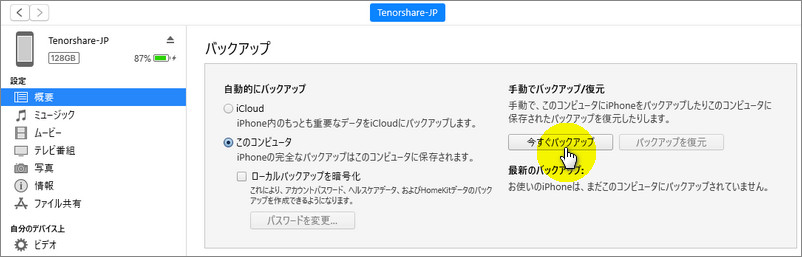
Part 2、iOS18をやめる方法
次は、iOS18/iOS18.1をダウングレードする方法を4つご紹介します。
対処法1、【ワンクリック】専門的なiOS修復ソフトでiOS18からダウングレードする【脱獄せず】
iTunesを使わずにiOS18をやめる、他のiOSバージョンにダウングレードするならReiBootを活用できます。ReiBoot はリンゴループ、リカバリモードやブラックアウトなど150以上のiOS/iPadOS/tvOSシステム故障を修復できる専門ソフトだけでなく、脱獄せずにiOS18をダウングレードすることにも対応します。もしiOS18/iOS18.1にアップデートしましたが、各不具合で前のバージョンに戻したいなら、このツールを使うと、ワンクリックだけで解決できます。
多くのユーザーがiOS 18.1からのダウングレードを希望しています。ReiBootはiOS 18.1からiOS 18またはiOS 17へのダウングレードにも対応しており、iOS 18のダウングレードに最も簡単な方法です。さらに重要なのは、このツールが最新のiPhone 16シリーズを含むすべてのiPhoneモデルに対応していることです。 ReiBoot では、最新バージョンの正式版iOSだけではなく、そのiPhoneに応じたiOSバージョンを全て検出するため、ダウングレードしたいバージョンを選択できるというメリットがあります。iOS18ベータ版の前に作成したバックアップしかないから、iOS18以前のバージョンに戻したいなんて時に役立ちますよ。
-
ReiBootをパソコンにダウンロードしてインストールします。インストールが完了したらReiBootを起動してiPhoneをPCに接続し、「開始」をクリックしてください。

-
ダウングレードを選択する

-
ReiBootはiOSのバージョンを自動的に検出し、ダウングレード可能なiOSファームウェアを表示します。iOSファームウェアの情報を確認してから、「ダウンロード」をクリックします。

-
ダウングレードが完了すると、完了したページが表示され、iPhone/iPadは以前のiOSバージョンに戻れられます。

対処法2、iOS18プロファイルを削除する
まず1つ目は、iOS18のプロファイルを削除して更新されないようにする方法です。iOS18プロファイルを削除すると、iOS18に関する更新はされなくなりますが、ダウングレードできるわけではありません。
Step1:「設定」を開いて「一般」を選択します。
Step2:「VPNとデバイス管理」をタップします。
Step3:「iOS 18 Beta Software Program」を選択して「プロファイルを削除」をタップします。
Step4:パスコードの入力画面になりますので、iPhoneのパスコードを入力して「再起動」を選択するとプロファイルが削除されます。
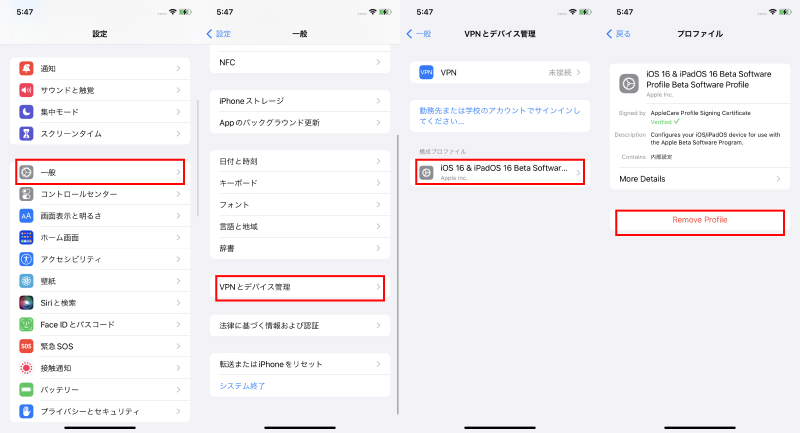
対処法3、iTunesでiPhoneからiOS 18を削除する
iTunesからiPhoneを復元すると最新バージョンの正式版iOSに更新されます。iPhoneに保存されているデータは削除されますが、iTunesを通して正式版の最新バージョンをインストールできる方法です。しかし、AppleはiOS 17.6の署名を停止したため、IPSW.COMを通じてiOS 17.6やiOS 17.7のファームウェアはもはや利用できなくなりました。
Step1:iTunesを起動したパソコンにiPhoneを接続します。
Step2:スマホアイコンをクリックして「概要」を開きます。
Step3:「復元」をクリックするとiPhoneの初期化が始まります。初期化が完了するとiPhoneは再起動されます。
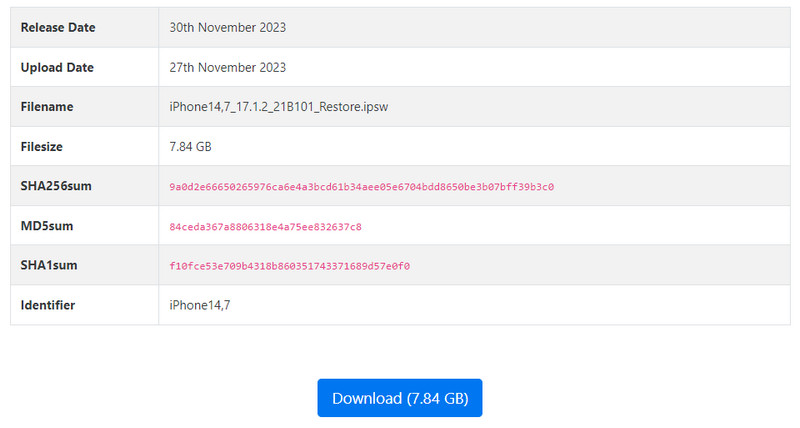
対処法4、theapplewiki.comを通じてiOS 18からiOS17にダウングレードする
theapplewiki.comは、Apple製品、ソフトウェア、トラブルシューティングガイドに関する情報を提供するコミュニティ主導のウェブサイトです。iOS、macOS、およびさまざまなAppleデバイスに関連するチュートリアル、ヒント、方法を頻繁に掲載しており、Apple製品について学ぶか、問題を解決しようとするユーザーにとって有用なリソースです。以下は、theapplewiki.comに従ってiOS 17に戻る方法の簡単な概要です。
Step1:theapplewiki.comに移動し、「iPhone」欄を探して、「17.x」をクリックしてください。
Step2:ページを下にスクロールして、自分のiPhoneモデルを見つけ、「IPSWファイルをダウンロード」をクリックしてください。
Step3:その後、iTunesまたはFinderを使用してDFUモードで復元できます。残りの手順は対処法3で説明されているものと同じです。
脱獄せずにiOS18/iOS18.1からiOS17にダウングレードできます。
関連記事: 【無料】iPhoneをiOS17.5またはiOS18からダウングレードする方法まとめ
Part 3、iOS18をやめるについてよくあるご質問
質問1、iOSのベータ版を解除するには?
iOS18ベータ版を解除する最も手軽な方法はプロファイルの削除です。「設定」から「一般」を選び、「VPNとデバイス管理」からiOS18ベータ版のプロファイルを削除するとベータ版に関する更新はされなくなります。
質問2、ベータ版の登録を解除するにはどうすればいいですか?
ベータ版の登録を解除するにはApple Beta Software Programにサインインして「プログラム脱退」を選択します。後は、画面の指示通りに操作していくとベータ版の登録を解除できます。
質問3、Appleが署名していなくても、iOSをダウングレードすることはできますか?
残念ながら、できません。ダウングレードは通常、Appleが古いバージョンのiOSを「署名」していることに依存しています。この署名は認証キーのような役割を果たし、デバイスが古いソフトウェアを認識してインストールできるようにします。もしAppleがiOS 17の署名を停止した場合、ダウングレードは非常に困難になります。
質問4、iOS 18をダウングレードすることは合法ですか?
はい、iOS 18をダウングレードすることは完全に合法です。Appleはユーザーがデバイスをダウングレードすることを制限していません。特に、バージョンはテスト目的で提供されることが多く、予測できない場合もあります。
まとめ
この記事では、iOS18をやめる方法をご紹介しました。iOS18を削除する最も簡単な方法はプロファイルの削除ですが、ダウングレードされるわけではありませんのでご注意ください。iOS18からiOS17/iOS17.5など他のバージョンにダウングレードできる最も簡単な方法をお探しならReiBootをご覧ください。iPhoneに応じて最適なiOSバージョンを自動検出する機能、操作ガイドが表示される画面など簡単に使える工夫がされているソフトです。。
【2025年最新】iOS18をやめたい?iOS18からダウングレードする方法
最終更新日2024-12-05 / カテゴリiOS 18










(0 票、平均: 5.0 out of 5 )
(クリックしてこの記事へコメント)